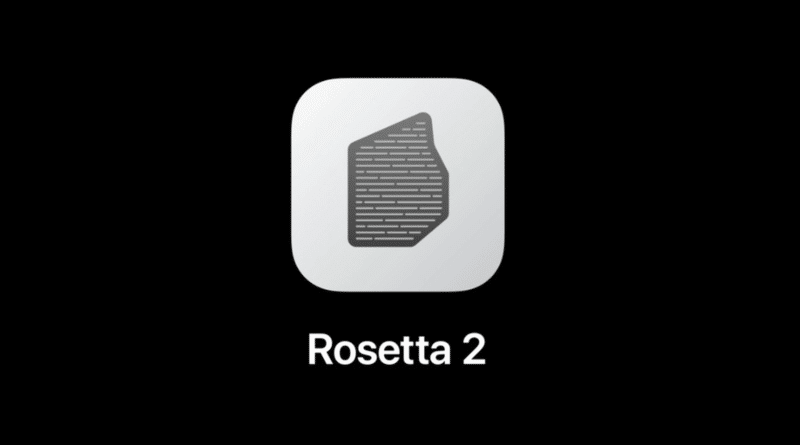Com o anúncio de que Macs passariam por uma transição para processadores próprios da Apple, a empresa resolveu lançar a segunda versão do Rosetta. Esse software é capaz de “traduzir” os aplicativos criados para computadores com chips da Intel (arquitetura x86), para que eles possam rodar em máquinas com processadores M1 (arquitetura ARM).
Apesar de muitos aplicativos já estarem sendo otimizados para os processadores da Apple, muitos ainda são incompatíveis nativamente com os novos chips.
Para isso, resolvemos mostrar por aqui como os sortudos donos das novas máquinas com o chip M1 podem instalar o Rosetta 2 e aproveitar apps ainda não preparados para esse novo mundo.
Verificando quais apps precisam do Rosetta 2 para funcionarem
Para saber se um determinado aplicativo instalado no seu Mac precisa do Rosetta para funcionar, abra o Finder, vá em Aplicativos, clique com o botão direito em cima do app em questão e escolha a opção “Obter Informações” — você também pode fazer isso usando o atalho ⌘ I ou indo em Arquivos » Obter Informações, na barra de menus.
Nas informações do app você encontrará Aplicativo (Intel), o que significa que ele foi criado para essas máquinas (e portanto requer o Rosetta 2 para rodar em Macs com Apple Silicon) ou Aplicativo (Universal), o que significa que ele foi criado para rodar tanto em computadores Apple Silicon quanto Intel.
Instalando o Rosetta 2
Automaticamente
A maneira mais fácil é instalar e abrir o app que não está preparado para Macs com chip M1. Isso mesmo.
Ao fazer isso, um alerta aparecerá, indicando que é necessário instalar o Rosetta para que o app seja aberto. Basta iniciar o processo clicando em “Instalar”.
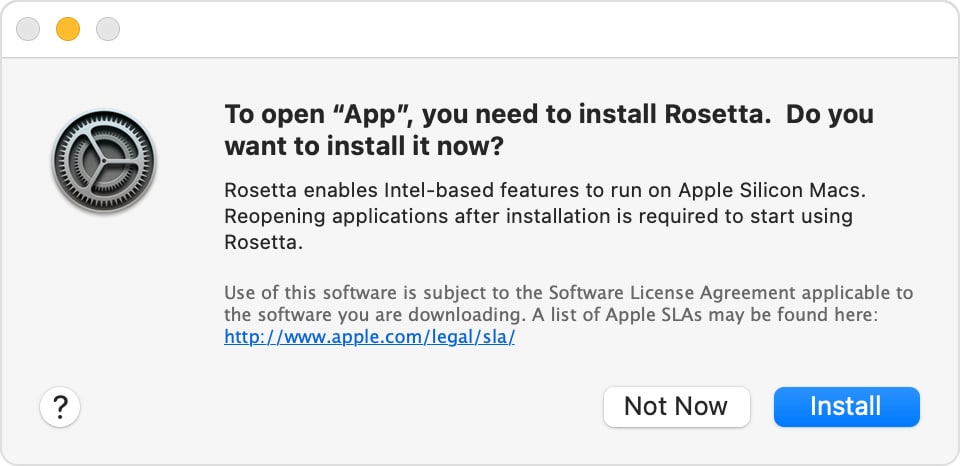
Usando o Terminal
Uma alternativa é usar o Terminal para instalar o software. Para isso, abra o Finder, vá em Aplicativos » Utilitários até encontrá-lo (ou então busque por “Terminal” no Spotlight e aperte a tecla Return para abri-lo).
Depois, digite o seguinte comando, pressionando Return em seguida:
softwareupdate –install-rosetta
Aceite o contrato de licença — se preferir pular essa parte, use este comando ao invés do informado acima:
/usr/sbin/softwareupdate –install-rosetta –agree-to-license
Pronto, agora você pode rodar aplicativos criados para processadores Intel no seu Mac com Apple Silicon sem problemas. 😊